Esta configuración es accesible por Administradores de Organización, Facturación de Administradores y Administradores de Usuario solamente!
Se puede acceder a esta configuración desde el menú de navegación Configuración de la organización bajo el elemento de menú, Configuración de administración.
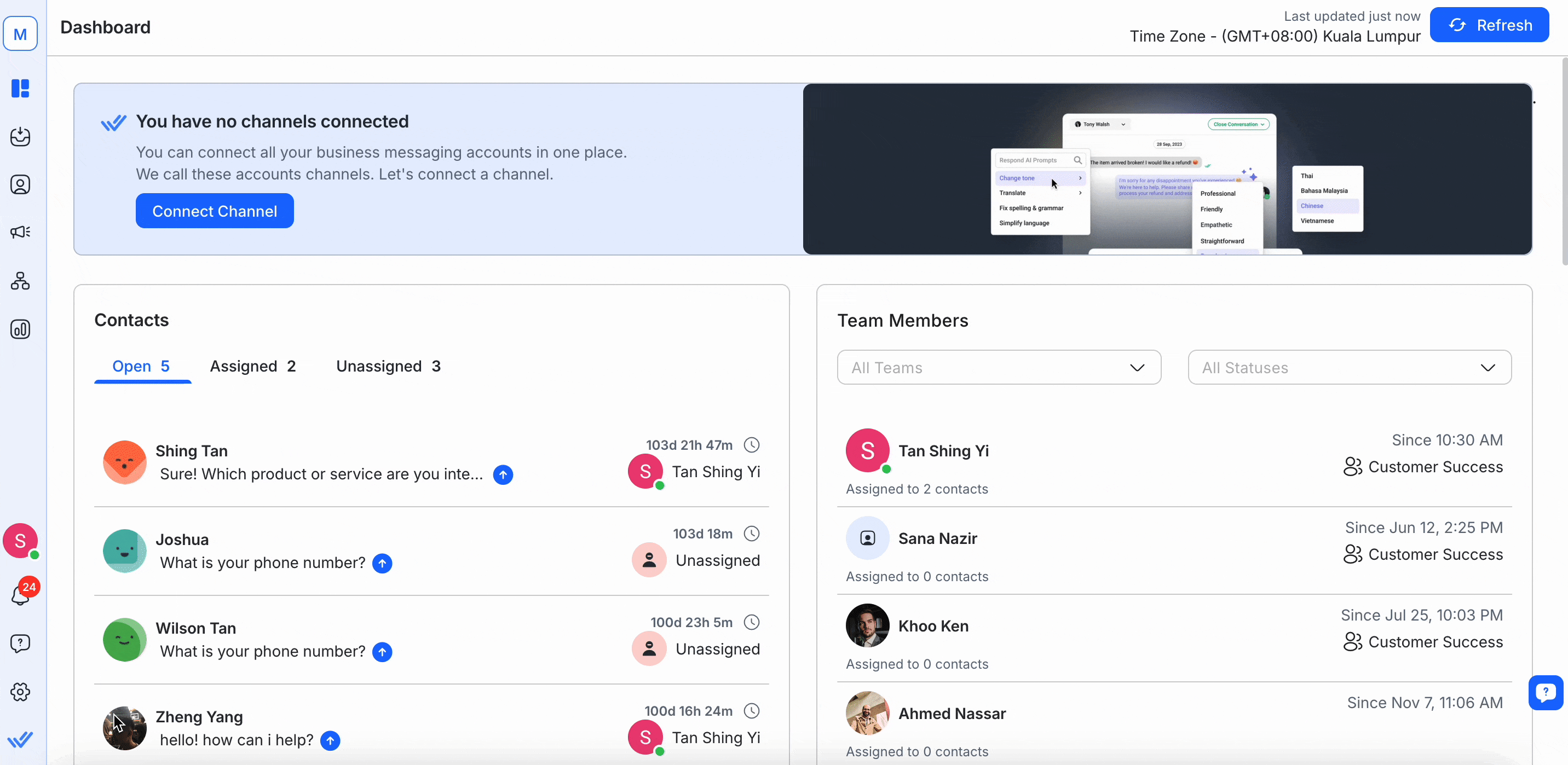
Desde esta configuración, puedes:
En una Organización, hay diferentes roles que permitirán diferentes restricciones y accesibilidad en todos los ajustes de la organización.
La tabla de abajo resume los roles disponibles y sus respectivas accesibilidades.
Rol de la organización | Descripción | Configuración General | Ajustes de usuarios | Ajustes de espacios | Ajustes de facturación |
|---|---|---|---|---|---|
Administrador | Los administradores de la organización tienen acceso a todos los espacios y pueden administrar la configuración de la organización, los usuarios y la facturación. | ✅ | ✅ | ✅ | ✅ |
Administrador de facturación | Los administradores de facturación pueden administrar la facturación de la organización. | ✅* | ✅* | ✅* | ✅ |
Administrador de usuarios | Los administradores de usuarios pueden administrar Usuarios de la Organización y espacios de trabajo. | ✅* | ✅* | ✅ | - |
Miembro | A los miembros de la organización se les permite acceder a espacios de trabajo dentro de una Organización cuando se les da permiso para hacerlo. | - | - | - | - |
* Acceso limitado
El Administrador de la Organización tiene el acceso más completo a la Organización, ya que puede administrar todo dentro de una Organización.
Como administrador de la organización, aquí's lo que puedes o puedes't hacer:
✅ Acceso a todos los ajustes de la organización
✅ Administrar la información de la organización's
✅ Administrar la organización's información de facturación
✅ Administrar todos los usuarios de la organización
✅ Administrar todos los espacios de trabajo
✅ Administrar las suscripciones de la organización's
✅ Cancelar suscripción
✅ Borrar la organización
Cada organización requiere al menos un administrador de la organización. Sin embargo, recomendamos encarecidamente tener más de un Administrador de la Organización para asegurar el funcionamiento sin problemas y evitar cualquier posible retraso si un solo administrador olvida sus credenciales o deja la empresa.
Para mayor seguridad, explora los ajustes disponibles en nuestra plataforma aquí.
El Administrador de Facturación puede administrar la información de facturación, realizar cambios en la suscripción, editar detalles de pago y ver facturas.
Como administrador de facturación, esto es lo que puedes o no puedes hacer:
✅ Acceso a todos los ajustes de la organización
✅ Ver la información de la organización's
✅ Administrar la organización's información de facturación
✅ Ver todos los usuarios de la organización
✅ Ver todos los espacios de trabajo
✅ Administrar la suscripción de la organización's
❌ Cancelar Suscripción
❌ Eliminar la organización
El Administrador de Usuarios puede administrar los Usuarios y espacios de trabajo dentro de una Organización.
Como administrador de usuario, aquí's lo que puedes o puedes't hacer:
❌ Acceso a todos los ajustes de la organización
✅ Ver la información de la organización's
✅ Ver la información de facturación de la organización's
✅ Administrar todos los usuarios de la organización con las siguientes limitaciones:
Añadir usuarios de rol de miembro
Eliminar usuarios de rol de miembro
Editar áreas de trabajo asignadas de todos los usuarios
✅ Administrar todos los espacios de trabajo
❌ Administrar la suscripción de la organización's
❌ Cancelar Suscripción
❌ Eliminar la organización
Un miembro de la organización no tiene acceso a la configuración de la organización. Su acceso está limitado únicamente a los espacios de trabajo a los que se les concede acceso.
Aquí podrá ver la lista de Usuarios existentes en la Organización. Si no han aceptado tu invitación, su último tiempo activo se mostrará como 'Pendiente' en su lugar.

El perfil de usuario consiste en el avatar del perfil de usuario's, nombre de visualización, rol de usuario de la organización y dirección de correo electrónico.
El tiempo al lado del botón Acción muestra la última hora de inicio de sesión del usuario's en la plataforma. Esto es útil para el seguimiento.
Las acciones que pueden llevarse a cabo aquí incluyen:
Consejo: Usa la función de Búsqueda en la parte superior para encontrar rápidamente al usuario que buscas.
¡Las siguientes funciones solo están disponibles para Administradores de organización y Administradores de usuario!
Paso 1: Navegar a la configuración de usuarios
Ir a Configuración de la organización > Configuración de administración.
Paso 2: Presione AÑADIR USUARIO
En la barra superior, pulse el botón azul AÑADIR USUARIO y el cuadro de diálogo Añadir usuario se abrirá.
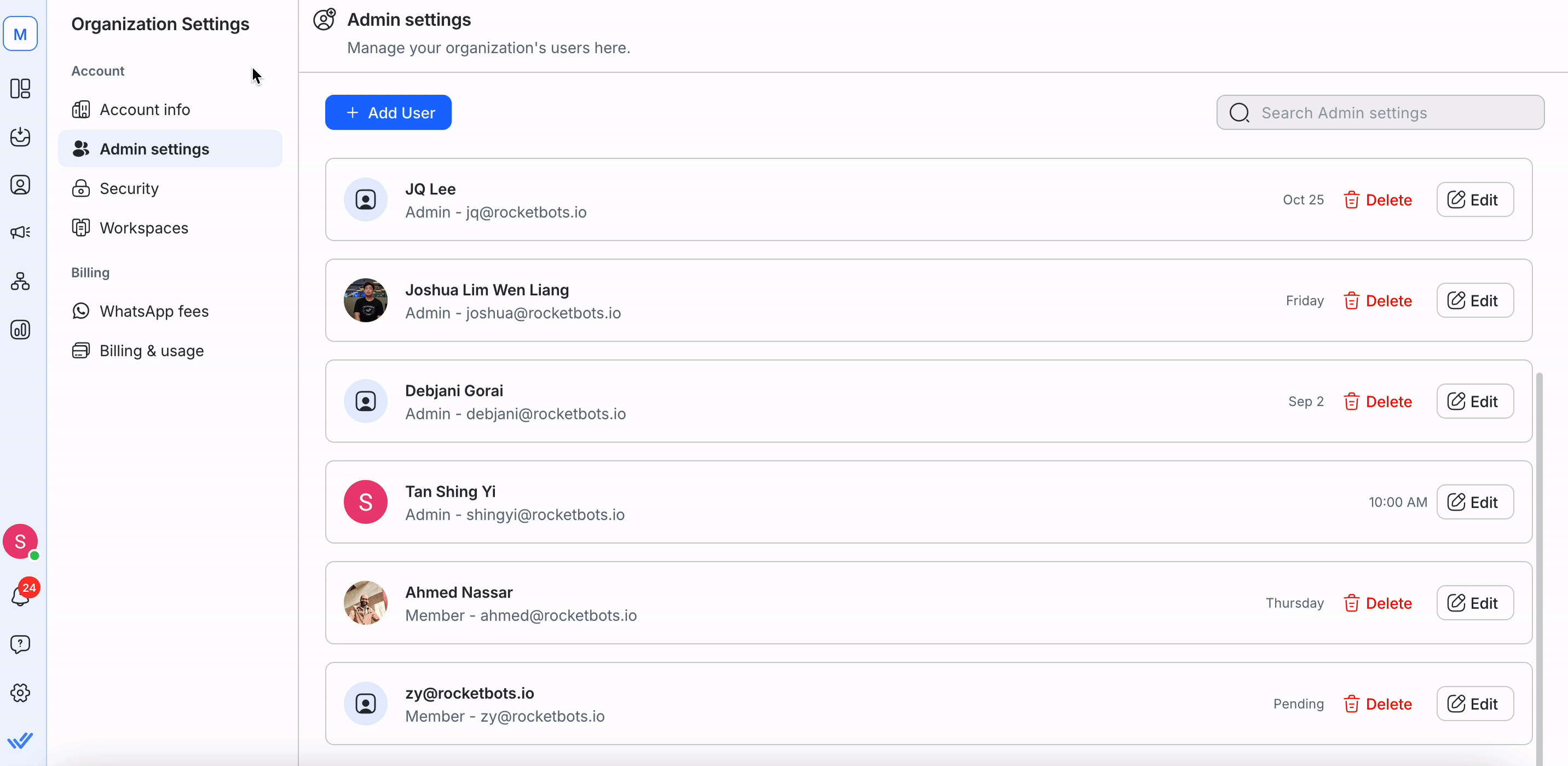
Paso 3: Complete la dirección de correo electrónico
Introduzca la dirección de correo electrónico del usuario que desea invitar en el campo Dirección de correo electrónico.
Paso 4: Seleccionar Acceso a la Organización
Seleccione el acceso apropiado a la organización para este nuevo usuario.
Más información sobre Acceso a la Organización.
El usuario Administradores sólo puede añadir usuarios con acceso de usuario para evitar el uso indebido o acciones no autorizadas.
Paso 5: Enviar los detalles
Una vez que haya rellenado los campos, haga clic en el botón azul SIGUIENTE en la parte inferior derecha.
Se enviará una invitación de correo electrónico a la dirección de correo electrónico de'del usuario que introdujiste. El nuevo usuario tendrá que hacer clic en un enlace incrustado en la invitación de correo electrónico para acceder al área de trabajo.
Paso 6: Asignar este usuario a espacios de trabajo
Después de crear el Usuario, puede asignar este Usuario a los espacios de trabajo dentro de la Organización. Añada los espacios de trabajo pertinentes y presione ASSIGN WORKSPACE cuando esté listo. Puede omitir este paso si desea hacerlo más tarde pulsando SKIP.
Sólo puede asignar un usuario a 10 espacios de trabajo en este punto. Si desea asignarlos a más espacios de trabajo, añada el usuario desde los respectivos espacios de trabajo.
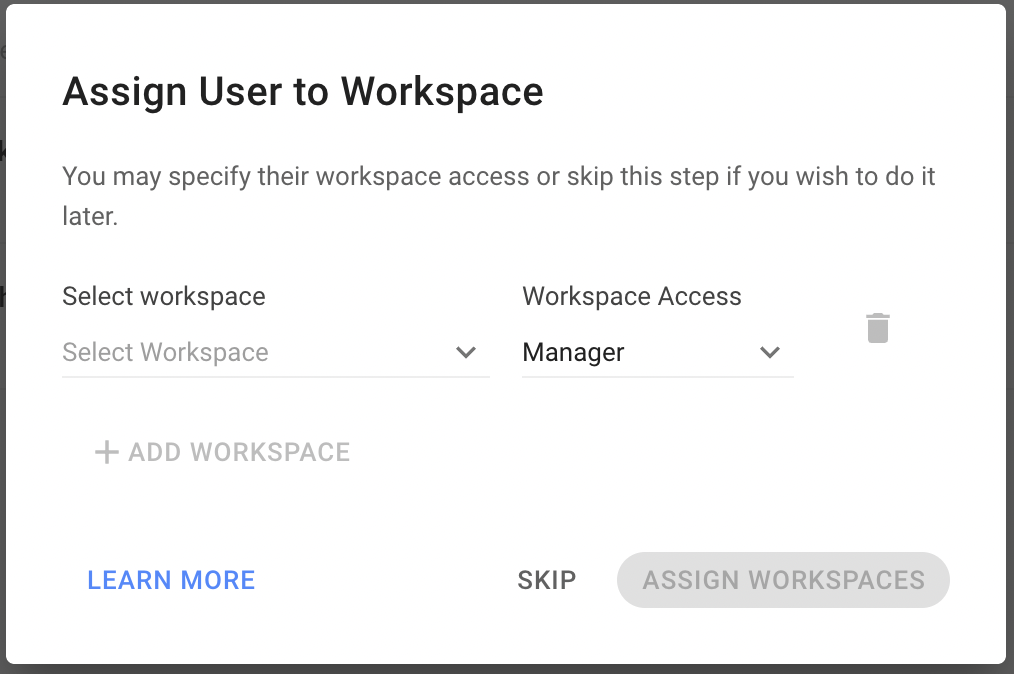
Paso 1: Configuración de Admin de Acceso
Ir a Configuración de la organización > Configuración de administración.
Paso 2: Buscar usuario
Busca el nombre del usuario y selecciona Editar.
Paso 3: Actualizar y guardar detalles
Haga los cambios necesarios y seleccione Guardar.
Nota:
1. Los administradores de facturación solo pueden ver usuarios y no pueden hacer cambios.
2. Los administradores de usuario no pueden promover o degradar a los miembros para prevenir acciones no autorizadas.
Los usuarios no pueden eliminarse a sí mismos; otro usuario autorizado debe realizar esta acción.
Paso 1: Configuración de Admin
Ir a Configuración de la organización > Configuración del administrador
Paso 2: Buscar usuario
Busca el nombre del usuario y selecciona Eliminar.
Los administradores de usuarios sólo pueden eliminar usuarios con acceso de miembro para evitar el uso indebido.
Paso 3: Confirmar eliminación
Revisa los detalles y selecciona Eliminar para continuar.
¿Qué sucede después de la eliminación:
- El usuario pierde el acceso a todos los espacios de trabajo?- Todos sus contactos asignados en los espacios de trabajo serán desasignados.
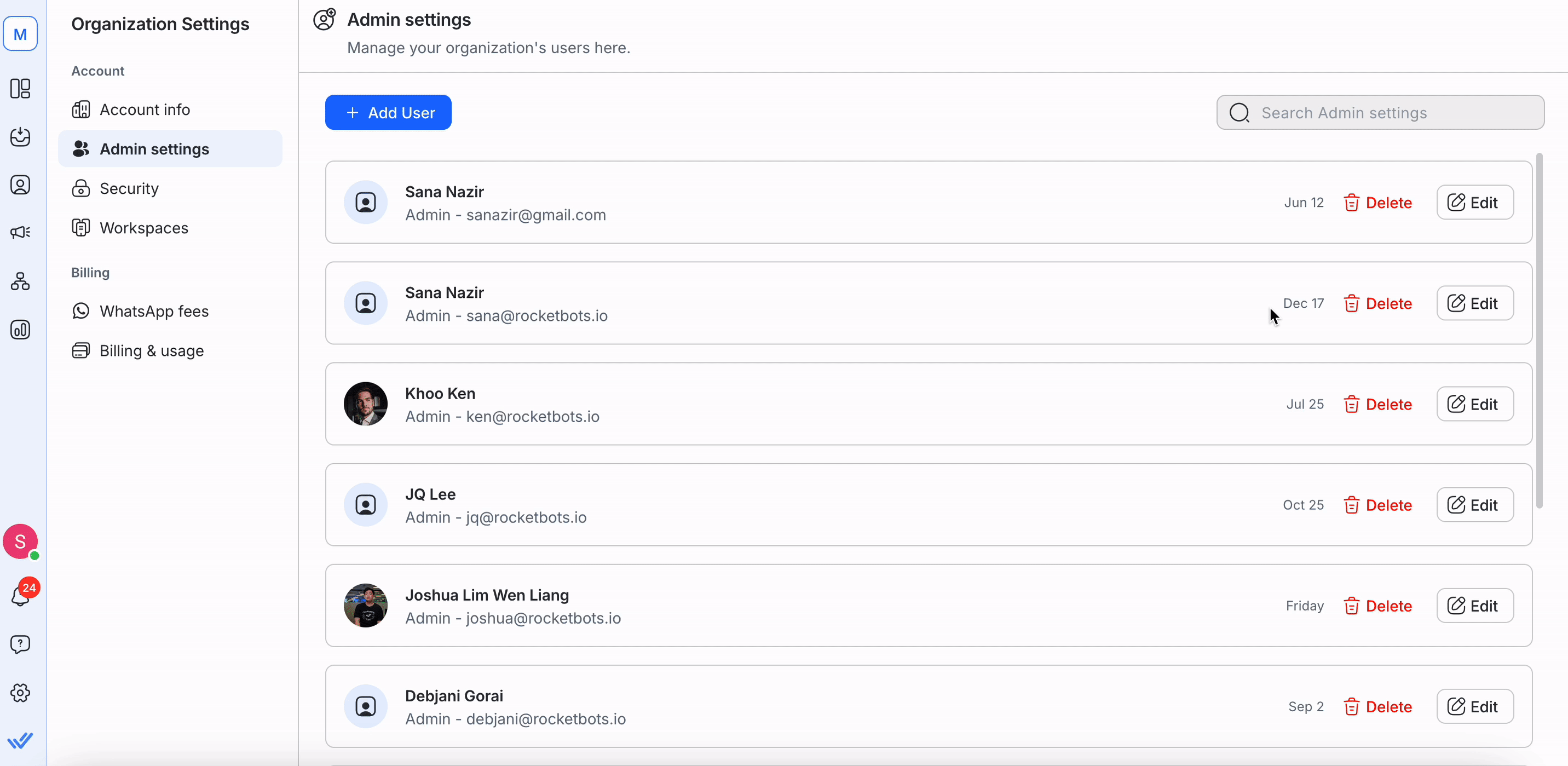
Para cambiar el correo electrónico de un usuario, añadir un nuevo usuario con el nuevo correo electrónico y proporcionarle el mismo nivel de acceso que el usuario con el correo electrónico que desea cambiar.
Aprende añadir un nuevo usuario aquí. Si un correo electrónico está obsoleto, puedes eliminar el usuario siguiendo las instrucciones aquí.
Artículos relacionados 👩💻